


Wenn der Rechnerstart scheitert: Der Abgesicherte Modus
Wenn Ihr Rechner gar nicht mehr starten will oder abbricht, dann ist oft der abgesicherte Modus die Lösung: Dabei wird Windows nur in einer Basisversion geladen. Es werden nur die unbedingt nötigen Treiber geladen, die Bildschirm-Auflösung niedrig gehalten etc. Damit...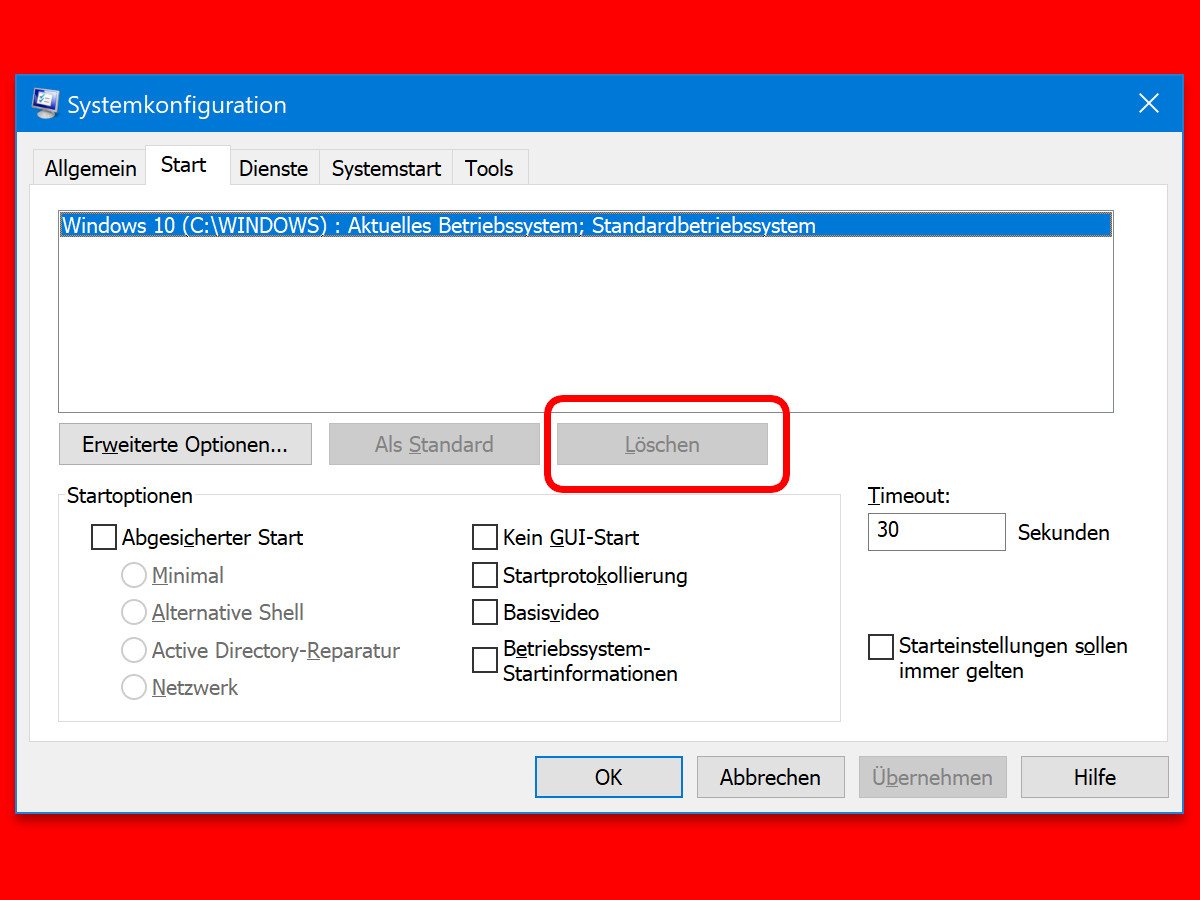
System aus dem Boot-Menü streichen
Sie können mehr als ein Betriebssystem auf einem PC installieren. Sie können Linux und Windows installieren, oder Sie können zwei verschiedene Versionen von Windows installieren. Manchmal bleibt ein bereits entferntes System weiter im Boot-Menü sichtbar. In diesem Fall sollte es manuell daraus entfernt werden.
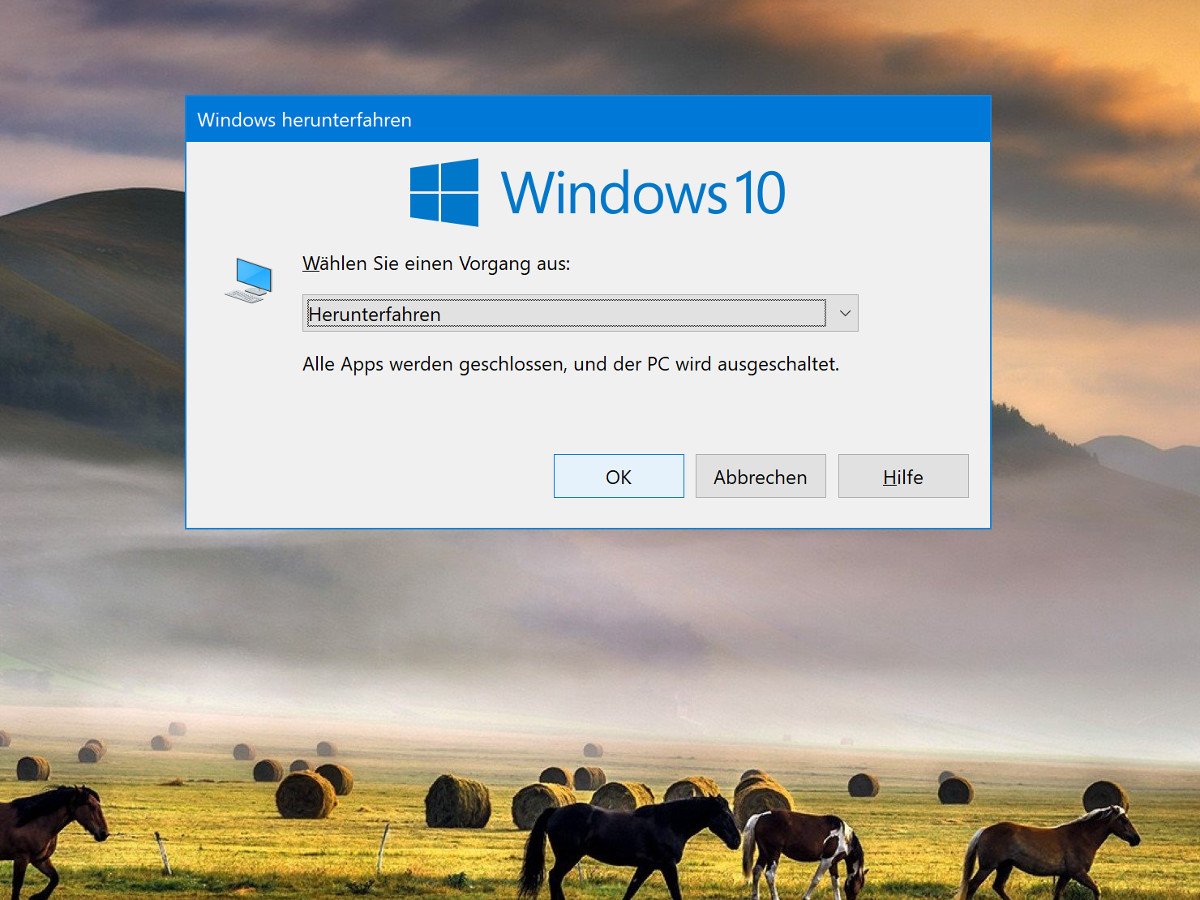
Apps beim Hochfahren nicht starten
Wird Windows 10 hochgefahren, starten bisweilen alle zuletzt offenen Apps aus dem Microsoft Store automatisch wieder mit. Damit will Microsoft das Weiterarbeiten erleichtern. Wer lieber ohne automatische Autostarts hochfahren will, wendet einen Trick an.
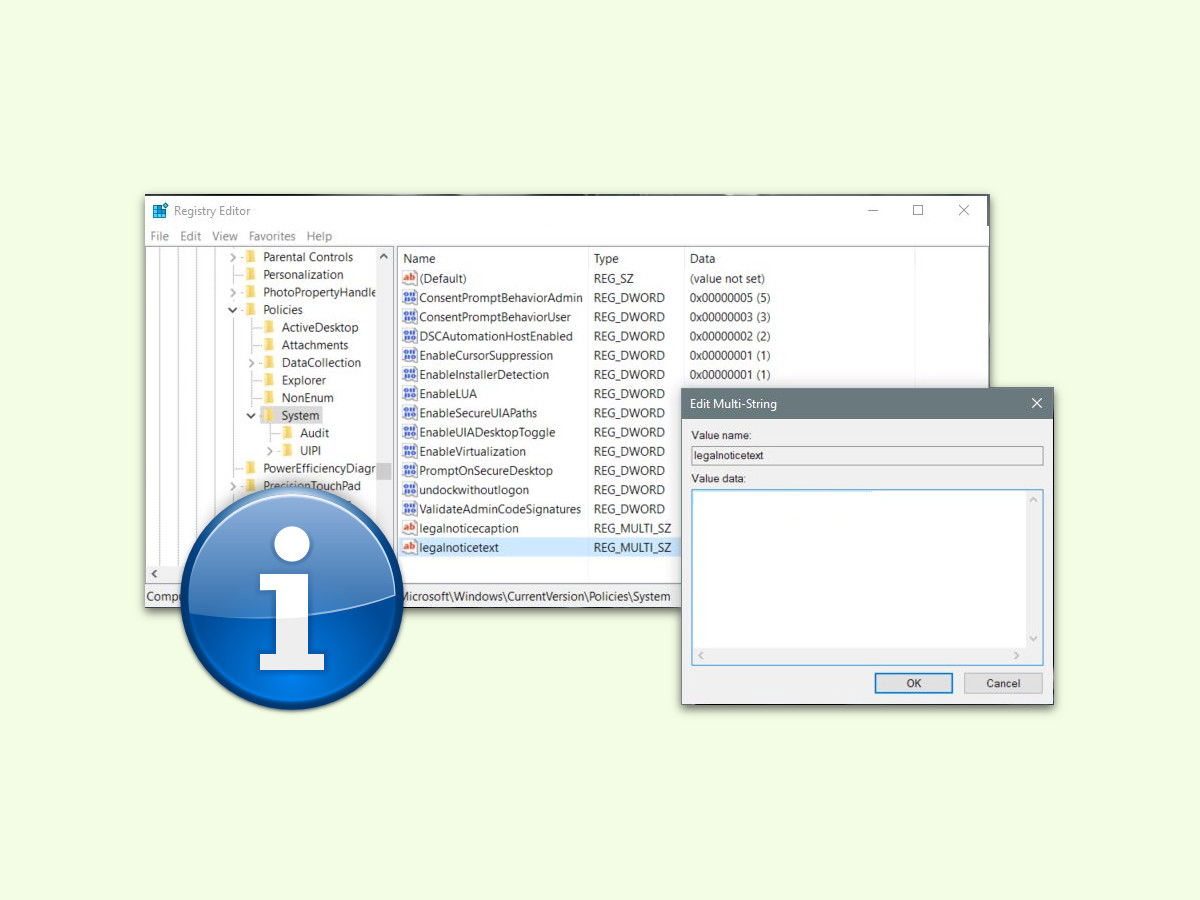
Windows 10: Eigene Boot-Nachricht
Beim Start eines Windows 10-PCs kann auf Wunsch eine eigene Meldung angezeigt werden. Das ist etwa nützlich, um andere Nutzer auf wichtige Details hinzuweisen, ohne dass die Meldung übersehen werden kann.
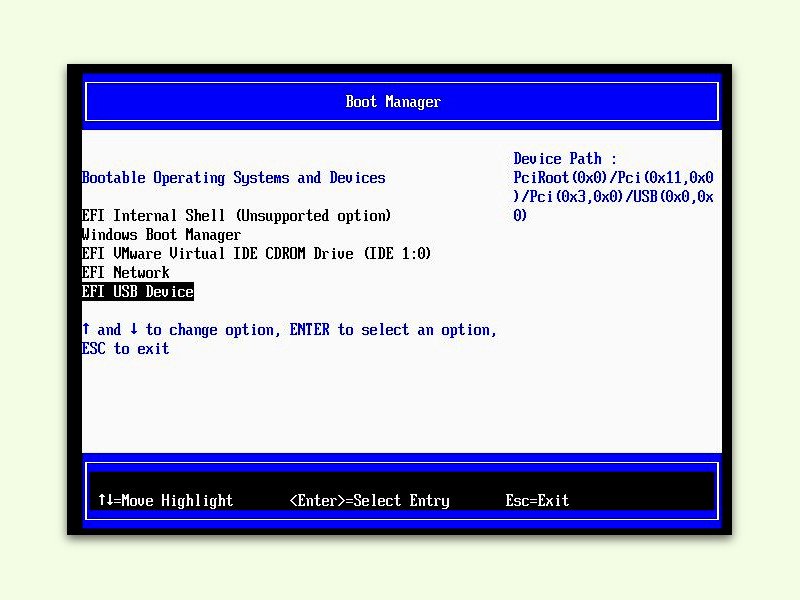
Virtuelle Maschinen per USB-Stick booten
Zum Ausprobieren von neuen oder unbekannten Systemen eignen sich virtuelle Maschinen besonders gut. Denn dabei wird am tatsächlichen, dem physikalischen PC nichts verändert. Gibt es ein Problem mit einer virtuellen Maschine, kann man auch bei einer virtuellen Maschine ein Notfall-System vom USB-Stick starten.
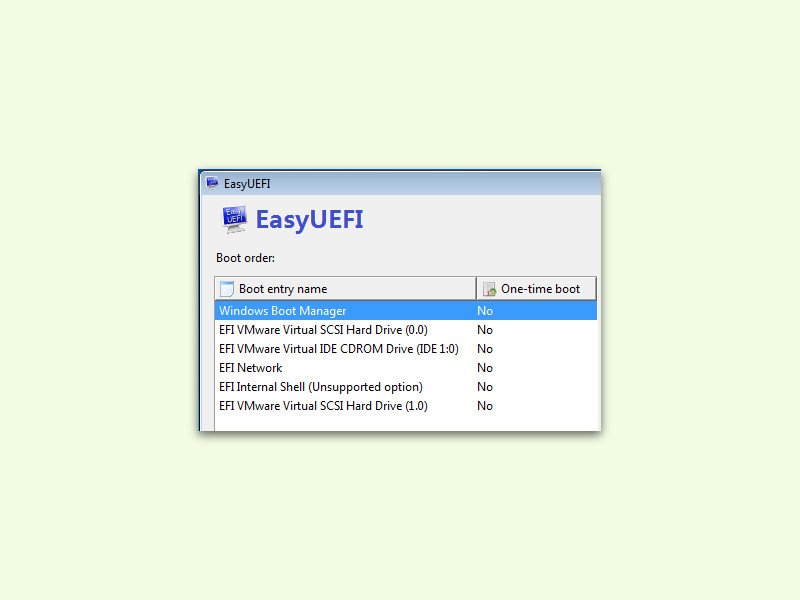
GRATIS-Tool: Start-Optionen des EFI direkt in Windows ändern
Moderne Computer starten nicht mehr mit dem BIOS, sondern mit dessen Nachfolger UEFI. Das Problem: Die zugehörigen Einstellungen sind normalerweise tief im System versteckt. Es sei denn, man bearbeitet sie mit einem kostenlosen Hilfs-Programm.

Falschen Festplatten-Fehlern in Windows auf den Grund gehen
Ein Windows-PC achtet auf seine Gesundheit. Stimmt zum Beispiel etwas mit seiner Festplatte nicht, schlägt das System eine Korrektur vor. Manchmal liegt aber gar kein Fehler vor. Woran die falsche Meldung dann liegen kann, erklärt dieser Tipp.



